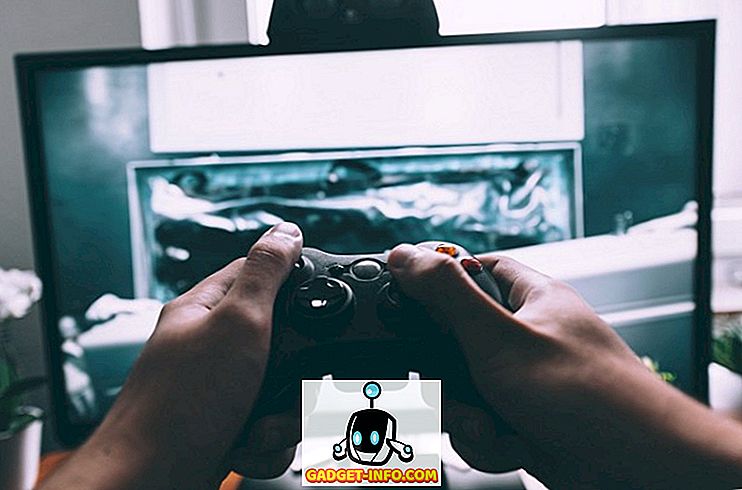Ak si nie ste opatrní, je možné, že sa hackeri môžu vzdialene pripojiť k počítaču bez vášho vedomia a kopírovať, meniť alebo mazať súbory. Ak veľa cestujete a musíte sa pripojiť k nezabezpečeným bezdrôtovým sieťam v hoteloch, na letiskách atď., Mali by ste sa uistiť, že zvyšujete bezpečnosť vášho systému, aby ste sa nestali obeťou hackerov.
V systéme Windows XP môžete urobiť niekoľko krokov, aby ste sa uistili, že počítač nemôže byť prístupný vzdialene. Samozrejme, nikdy nemôžete byť 100% istý z dôvodu neznámych bezpečnostných zraniteľností v operačnom systéme a programoch, ale je lepšie robiť niečo ako nič.
Pokúste sa dodržiavať čo najviac návrhov uvedených nižšie. Ak sa nachádzate v podnikovom prostredí, pravdepodobne sa nemusíte obávať bezpečnosti, pretože správcovia IT sú zvyčajne na vrchole.
Zakázať vzdialené pripojenia k počítaču
Po prvé, ak nepoužívate službu Vzdialená pracovná plocha, pokračujte a deaktivujte ju. Ak sa chcete dozvedieť viac o službe Vzdialená pracovná plocha, prečítajte si môj príspevok o tom, ako nastaviť funkciu Vzdialená pracovná plocha v systéme Windows XP. Ak chcete vypnúť vzdialenú pracovnú plochu, kliknite pravým tlačidlom myši na ikonu Tento počítač a zvoľte Vlastnosti . Teraz kliknite na kartu Vzdialené .

Pokračujte a zrušte začiarknutie políčka Povoliť používateľom vzdialene sa pripojiť k tomuto počítaču . Teraz sa ľudia nemôžu pripojiť k počítaču so systémom Windows XP pomocou protokolu vzdialenej pracovnej plochy. Samozrejme existujú aj iné protokoly, ktoré môže hacker používať, napríklad Telnet alebo FTP, takže sa uistite, že nie sú povolené.
Ak je vzdialená pracovná plocha v počítači zakázaná a nemôžete ju povoliť bežným spôsobom, môžete si prečítať môj skorší príspevok o tom, ako povoliť vzdialenú pracovnú plochu cez register.
Zapnite bránu firewall systému Windows a zablokujte prichádzajúce pripojenia
Taktiež sa chcete uistiť, či máte zapnutú bránu firewall systému Windows alebo či máte nainštalovaný iný program brány firewall tretej strany. Brána firewall systému Windows XP zablokuje iba prichádzajúce pripojenia k počítaču, na rozdiel od systému Vista, ktorý dokáže filtrovať prichádzajúcu aj odchádzajúcu prevádzku.
Firewall môžete zapnúť tak, že prejdete na položku Štart, Ovládací panel a kliknete na položku Brána firewall systému Windows . Uistite sa, že je zvolené prepínač Zap . Upozorňujeme, že existuje aj možnosť nazývaná Nepovoliť výnimky .

Táto možnosť je veľmi užitočná, keď ste na letisku alebo na nejakom mieste, kde sa musíte pripojiť k náhodnej nezabezpečenej bezdrôtovej sieti. Zablokuje všetky prichádzajúce pripojenia, čo znamená, že nebudete môcť používať programy ako Yahoo Messenger alebo GTalk, ale môžete prehliadať internet. Keď sa vrátite k zabezpečenému dôveryhodnému pripojeniu, zrušte zaškrtnutie políčka.
Okrem toho na karte Výnimky sa uistite, že nemáte žiadne nepotrebné porty, ktoré sa odblokujú. Budete mať zoznam programov a to je v poriadku, ale ak máte veľa otvorených portov, môžu sa použiť na útoky na vašom počítači.

Zakázať služby Windows pre vzdialený prístup
Nakoniec môžete v systéme Windows XP zakázať niekoľko služieb, ktoré pomôžu znížiť "plochu" útoku na váš počítač. Štandardne systém Windows spúšťa niekoľko služieb, ktoré vôbec nemusia byť vôbec zapnuté.
Napríklad existuje služba nazvaná Vzdialený registr, ktorý je štandardne zapnutý, čo umožňuje prístup k registru prostredníctvom vzdialeného počítača. Tieto služby môžete vypnúť tak, že prejdete na položku Spustiť, Spustiť a zadávať služby.msc. Prejdite nadol na položku Vzdialený register a kliknite naň pravým tlačidlom myši a vyberte možnosť Zastaviť .

Potom znova kliknite pravým tlačidlom a vyberte položku Vlastnosti . V rozbaľovacom poli Typ spustenia zmeňte hodnotu na hodnotu Zakázané .

Tiež to chcete urobiť pre službu Telnet, pretože umožňuje používateľom pripojiť sa k počítaču pomocou služby Telnet. To je ono! Takže to sú niektoré z ľahkých a bežných spôsobov, ako chrániť váš počítač pred prístupom na diaľku bez vášho dovolenia! Užite si to!